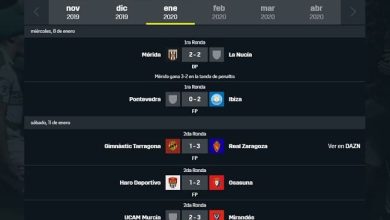Come acquisire schermate sulla mia Smart TV – Facile e veloce
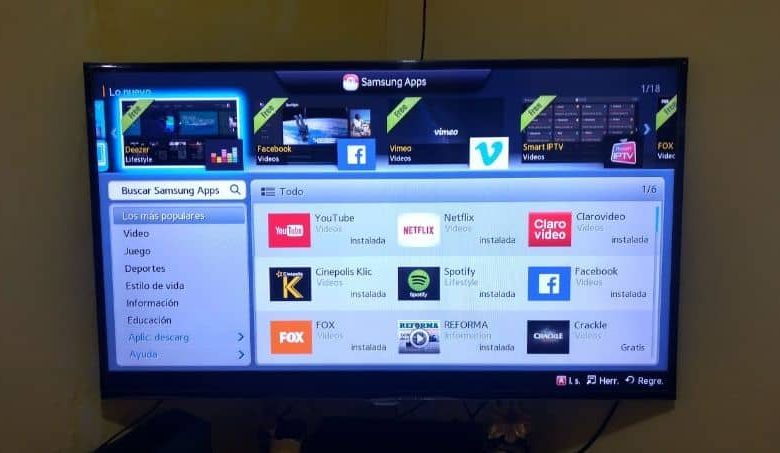
Si scopre che oggi tutto contiene intelligenza artificiale, telefoni cellulari, orologi, console per videogiochi e ora TV o, come è noto in tutto il mondo, Smart TV. Questi dispositivi elettronici hanno anche ereditato alcune funzioni dai telefoni cellulari. Ecco perché di seguito ti insegneremo come farlo: facile e veloce.
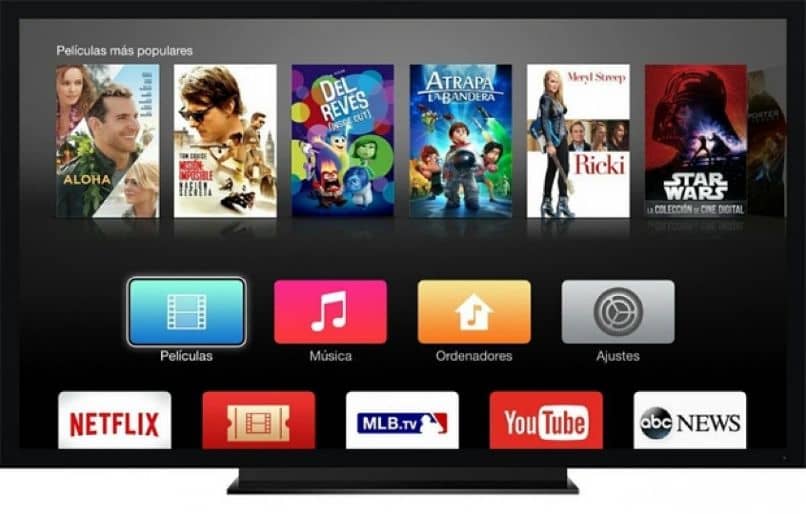
Si tratta di una funzione molto utilizzata da chi possiede uno smartphone e quando arriva un’immagine che vuole salvare. Devi solo fare uno screenshot e senza problemi puoi salvare questa immagine nella tua galleria. Ma ora questa funzione raggiunge la TV e in questo articolo vi mostreremo come fare questa interessante operazione.
In un altro articolo vi abbiamo mostrato le diverse applicazioni che le cosiddette Smart TV hanno nativamente. E hai imparato in modo molto semplice come trasmettere lo schermo del mio PC a una Smart TV con Chromecast. Ma questa volta vedremo un’altra funzione molto pratica ed è come fare screenshot sulla mia Smart TV, in modo facile e veloce.
Come acquisire schermate sulla mia Smart TV
Grazie a queste smart TV, puoi collegarlo a Internet e avere accesso a video, film e serie di YouTube. È molto probabile che ti sia passato per la mente, riuscire a catturare una scena che ti colpisce e poi condividerla con i tuoi amici. Bene, ora questa è una realtà e puoi fare screenshot sulla tua Smart TV.
Normalmente hai fatto questo processo tramite il tuo cellulare e con esso hai scattato la foto che volevi condividere con i tuoi amici, attraverso i diversi social network. Ma questa volta, lo farai direttamente dalla tua TV. Allo stesso modo in cui fai screenshot con il tuo cellulare, è così semplice e attraverso la stessa TV condividi l’immagine.
E facendolo per lo stesso televisore, eviterai possibili problemi con il flash della fotocamera o distorsioni nell’immagine. La cosa importante qui è conoscere le opzioni che ti offre la tua Smart TV, per fare screenshot. Dal momento che dipenderà invariabilmente da quello che hai a casa, ma se hai un webOS o una TV Android, sarà un duro colpo.
Passaggi per acquisire schermate sulla mia Smart TV
Nel caso in cui disponi di una TV Android, il televisore potrebbe avere l’opzione per acquisire schermate preinstallate. Quindi procediamo pensando che se hai questa opzione sulla tua TV e lo faremo tramite il telecomando della TV. In esso troverai il pulsante di accensione e il pulsante Volume giù.
E premi entrambi i pulsanti contemporaneamente, fino a quando non viene eseguita la cattura dello schermo, è lo stesso che fai con il tuo telefono cellulare. Se non succede nulla, significa che non hai questa opzione in modo nativo. E utilizzeremo un’applicazione chiamata Button Mappe, con essa assegneremo determinate funzioni ai pulsanti del telecomando.
Quando si scarica l’applicazione, è possibile assegnare la funzione di acquisizione dello schermo, al pulsante Home e questo verrà fatto quando lo si preme a lungo. E voilà, catturerà ogni volta che premi a lungo il pulsante Home. Vediamo ora come eseguire questa operazione su un altro televisore.
Ora, se abbiamo una Smart TV LG con webOS, faremo quanto segue, sul telecomando noto come Magic Remote. Stai per cercare il pulsante 123 / INPUT, se il tuo non ha quel pulsante, devi cercare il pulsante che si trova sopra le impostazioni. Ora premi questo pulsante o il 123 / INPUT.
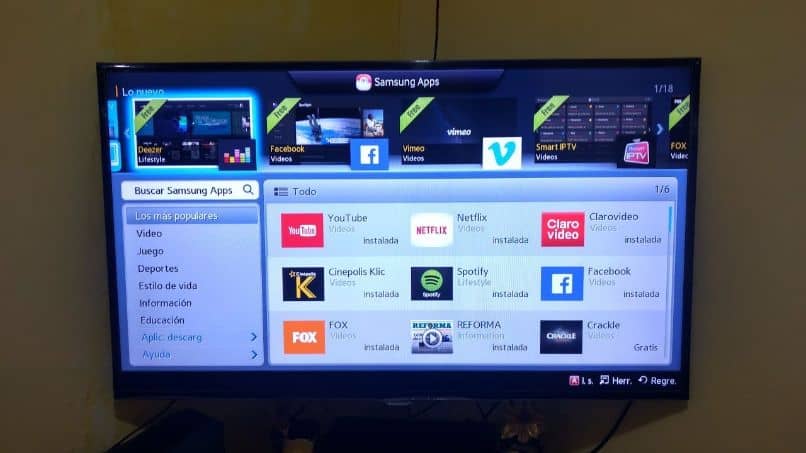
Quando lo fai, apparirà un menu e in esso un’icona per accedere alla funzione Cattura, devi fare clic su quel pulsante. Ora apparirà un messaggio che ti chiederà di confermare lo screenshot e il gioco è fatto. Com’è facile, non ti sembra e potresti saperlo attraverso questo articolo.